win10怎么录屏?安利两个电脑屏幕录制的方法
1、有部分人已经知道win10电脑本身是自带录屏功能的。首先我们打开左下角的“开始菜单”,点击“设置”按钮,打开“游戏”选项。
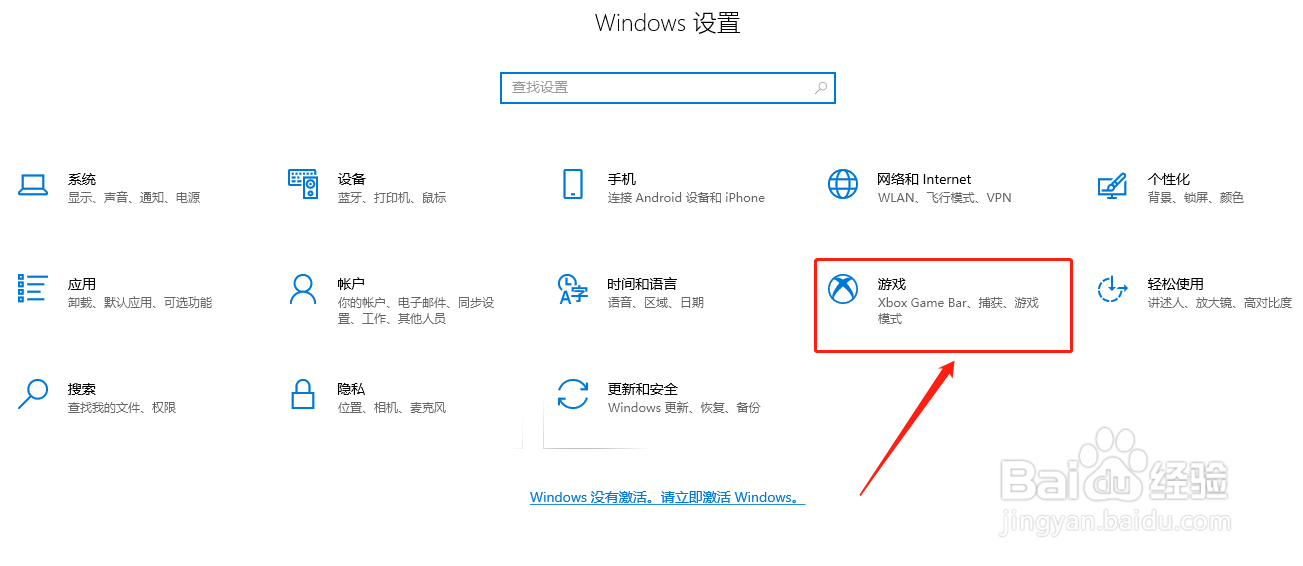
2、然后点击左边列表中的屏幕截图,打开视频和音频录制的按钮。

3、着我们按下快捷键“Win+Alt+G”打开录制,点击“录制”按钮开启录制。录制完成后点击“停止”按钮即可完成录制,录制完成的视频存放在“此电脑”——“视频”——“捕获”文件夹中,我们可以去进行查看。
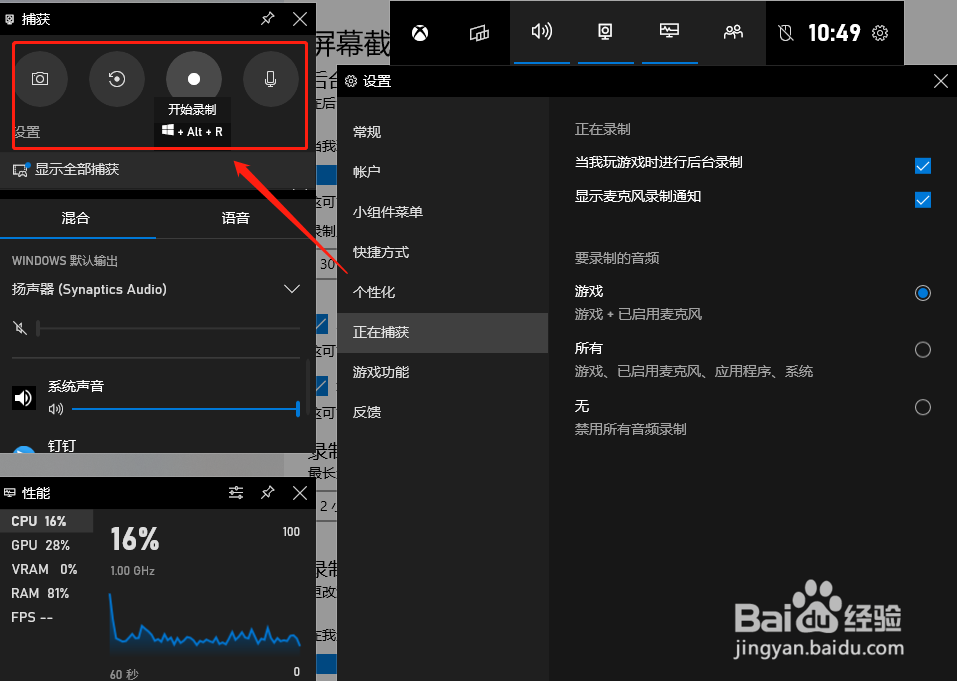
1、除了以上所介绍的win10自带录屏法,我们还可以借助专业的录屏软件来完成电脑屏幕的录制,嗨格式录屏大师就是这样一款简单专业的电脑录屏软件。

2、嗨格式录屏大师主要有三大常用的录屏模式,包括全屏模式,可以只有划定区域区域模式,以及游戏爱好者的游戏模式,此外我们还最新更新了窗口应用模式,可以实现第二桌面的单独录制,不影响正常的办公和学习哦。整个录制过程也很简单,录制出来的文件体积也很小,相信可以给你带来一场不一样的录制体验哦!

3、选择好录制模式之后,点击“REC”进行录制即可,录制完的视频在下方的视频列表里直接可以看到和导出,也可以进行简单的视频剪辑处理。
声明:本网站引用、摘录或转载内容仅供网站访问者交流或参考,不代表本站立场,如存在版权或非法内容,请联系站长删除,联系邮箱:site.kefu@qq.com。
阅读量:159
阅读量:185
阅读量:151
阅读量:33
阅读量:70